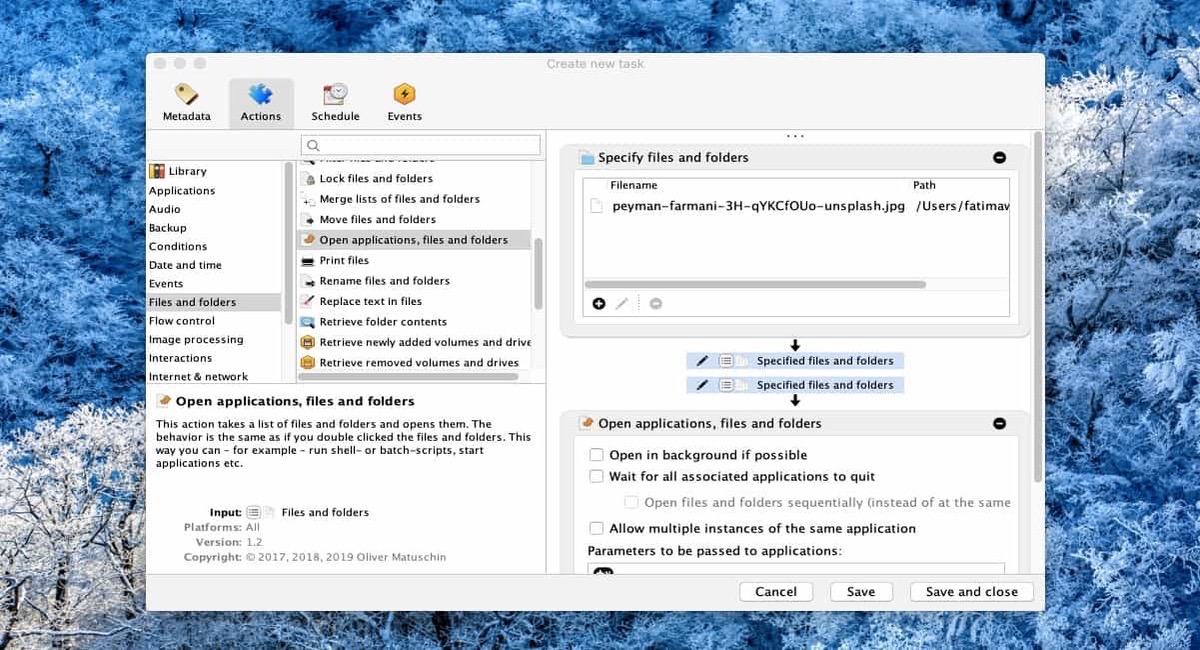
Das Planen von Aufgaben in macOS ist ziemlich schwierig. Tatsächlich sind die einzigen Programme, die ähnliche Aufgaben ausführen können, Apples eigene Kalender- und Erinnerungsanwendungen. Das Planen von Aufgaben kann jedoch sehr nützlich sein Sie können uns auch viel Zeit sparen.
Eines der besten Programme, um uns in diesen Angelegenheiten zu helfen, heißt Task Till Dawn. Damit können Sie viele zuvor erledigte Aufgaben erledigen, die der Mac selbst und sein Betriebssystem problemlos ausführen können.
Aufgabe Bis zum Morgengrauen erspart Ihnen viel Arbeit.
Aufgabe bis zum Morgengrauen Es kann Aufgaben erstellen, um sie später ausführen zu können. Dennoch Sie können auch eine Reihe von Skripten ausführen. Der Unterschied zwischen den beiden besteht darin, dass Aufgaben behandelt werden, als wären sie Anwendungen, Skripte jedoch als Dateien.
Mal sehen, wie das Programm funktioniert:
Bei fast jedem Programm dieses Typs müssen Sie zunächst auswählen, wo „neue Aufgabe“ steht, um damit arbeiten zu können. Damit beginnen wir die Einstellungsfenster, in dem Sie auswählen können, welche Art von Aufgabe Sie ausführen möchten und wie sie sich verhalten soll.
Der nächste Schritt besteht darin, die Registerkarte "Metadaten" zu suchen. In diesem Moment müssen wir den Namen auswählen, den wir zuweisen und wo er aktiviert wird. Jetzt werden wir dahin gehen, wo es Aktionen ausführt. Hier ändert sich das Panel, Aber keine Sorge, nichts ist kompliziert, auch wenn es so scheint.
Wir finden zwei Spalten und eine Tafel. In der Spalte ganz links suchen wir nach "Dateien und Ordner", wenn Sie zu einem bestimmten Zeitpunkt eine Datei öffnen oder ein Skript ausführen möchten. Wenn Sie eine Anwendung öffnen möchten, wählen Sie das Anwendungselement in der linken Spalte aus. Wählen Sie die Aktion "Festlegen" unter dem ausgewählten Element aus und ziehen Sie sie per Drag & Drop auf das rechte Bedienfeld. Klicken Sie dann für diese Aktion auf die Schaltfläche Hinzufügen, um die Datei, das Skript oder die Anwendung zu dieser Aktion hinzuzufügen. Bei Bedarf können Sie mehrere Elemente hinzufügen.
Jetzt brauchen wir nur noch zwei Schritte:
- Wir werden dorthin gehen, wo "Programmierung" steht. Wir werden wählen, wo es eingerichtet wird, Wann und wie oft wird diese Aufgabe ausgeführt? Sie können eine Uhrzeit, ein Datum und ein Intervall festlegen, innerhalb derer die Aufgabe ausgeführt werden soll und wie oft sie wiederholt werden soll. Es fehlt keine Planungsoption.
- Schließlich gehen wir zur Registerkarte Ereignisse und wir wählen eine aus, falls vorhanden, die die Aufgabe auslösen soll. Die Liste der Ereignisse im Programm ist im Moment nicht zu viele, aber ich denke, sie werden ausreichen.
Wir speichern und schließen den Aufgabenplan. Klug. Die Aufgabe wird zur geplanten Zeit ausgeführt.